 Buchhaltung
Buchhaltung
 Steuern
Steuern  Mwst.-Sätze
Mwst.-SätzeStammdaten  Buchhaltung
Buchhaltung
 Steuern
Steuern  Mwst.-Sätze
Mwst.-Sätze
Informationen zu länderspezifischen Steueranpassungen finden Sie hier: Sonderregelungen zu Steueranpassungen
In diesem Dialog können Sie Ihre Mehrwertsteuersätze anlegen.
In der hier beschriebenen Form gibt es den Dialog zur
Anlage und Verwaltung der Mehrwertsteuersätze ab  protel Version 2017.19.990
protel Version 2017.19.990  . Wenn Sie eine ältere Version im Einsatz haben,
. Wenn Sie eine ältere Version im Einsatz haben,
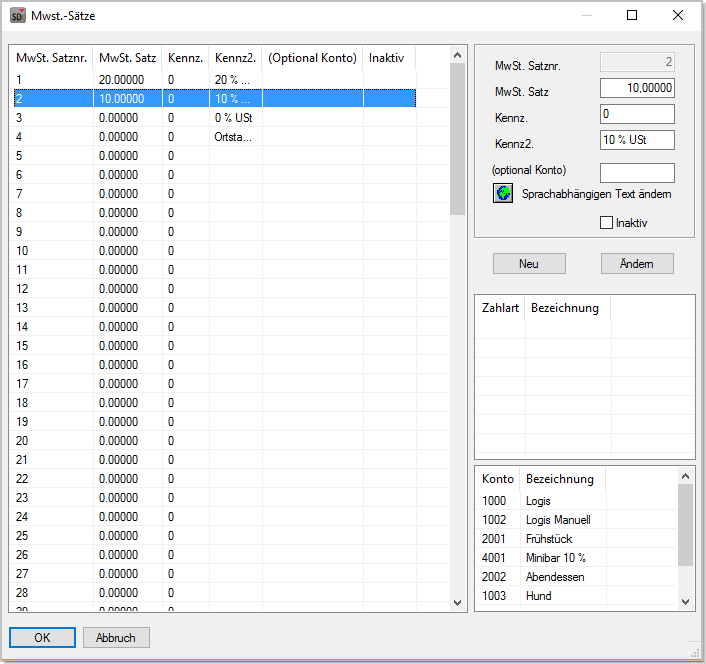
In diesem Dialog können Sie beliebig viele Mehrwertsteuersätze anlegen.
HINWEIS:
|
Beim Öffnen des Dialogs sehen Sie die im System hinterlegten Mehrwertsteuersätze.
Ein Mehrwertsteuersatz besteht aus dem eigentlichen Wert für die Höhe der Mehrwertsteuer und kann weitere Eigenschaften besitzen, siehe folgende Tabelle:
Spalte |
Erklärung |
MwSt. Satznr. |
Die Mwst. Satznr. wird automatisch vom System vergeben und kann nicht geändert werden. Die MwSt. Satznr. wird als interne Referenznummer verwendet, um auf den Rechnungen die korrekte Mehrwertsteuer auszuweisen. Hierzu werden Ersetzungscodes verwendet, die diese Nummer referenzieren. Siehe Abschnitt "Mehrwertsteuersätze in Textdokumenten (Formularen) ausgeben". |
MwSt. Satz |
Höhe der Mehrwertsteuer in Prozent |
Kennz. |
Kennzeichen für den internen Gebrauch |
Kennz.2 |
Text, der auf Berichten und Rechnungen gedruckt wird - siehe unten: "Mehrwertsteuersätze in Textdokumenten (Formularen) ausgeben") |
(Optional Konto) |
Hier können Sie eines oder zwei der hoteleigenen Konten eintragen. Diese erscheinen mit auf den Drop-Down-Listen. |
Inaktiv |
Ein Kreuz in der Spalte "inaktiv" bedeutet, dass der Mehrwertsteuersatz für die Umsatzkonten und Zahlarten nicht mehr zur Verfügung steht. |
Oben rechts im Dialog (siehe rote Umrandung in der folgenden Abbildung) können Sie neue Werte für einen Mehrwertsteuersatz eingeben oder vorhandene Werte ändern.
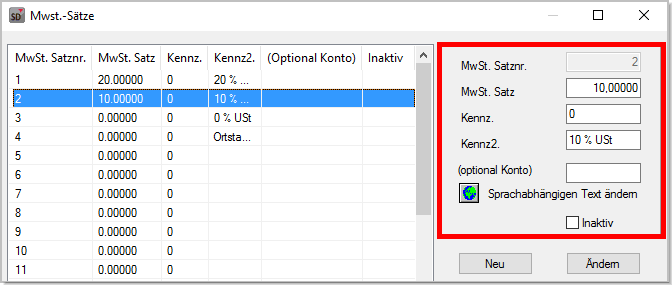
Mithilfe der Schaltflächen können Sie einen neuen Mehrwertsteuersatz anlegen [Neu] oder einen vorhandenen Mehrwertsteuersatz bearbeiten [Ändern] - siehe weiter unten.
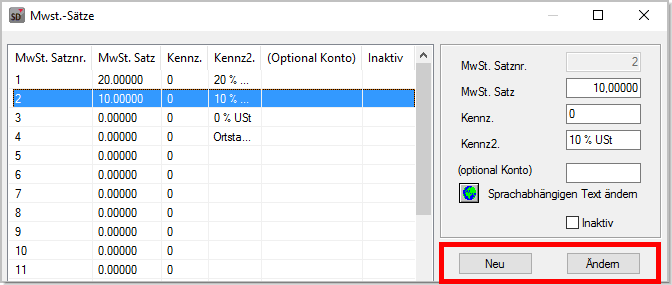
Die Bereiche darunter zeigen Ihnen die Zahlart und das Umsatzkonto, welches einem links in der Übersicht markierten Mehrwersteuersatz zugeordnet ist.

Öffnen Sie den Dialog Mwst.-Sätze
(protel Stammdaten  Buchhaltung
Buchhaltung  Steuern
Steuern  Mwst.-Sätze).
Mwst.-Sätze).
Tragen Sie im rechten Teil des Fensters den prozentualen Wert des Mehrwertsteuersatzes ein - vgl. folgende Abbildung:
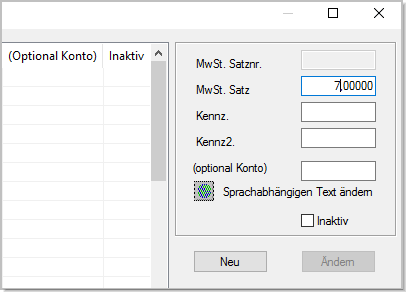
Vergeben Sie im Feld Kennz. ein Kennzeichen für den internen Gebrauch.
Im Feld Kennz2 können Sie einen Text eingeben , der für diese Mehrwertsteuer auf Berichten und Rechnungen gedruckt wird. Lassen Sie das Feld frei, wird durchgängig der Text aus dem Feld Kennz. benutzt.
Im Feld (optional Konto) können Sie ein oder zwei der hoteleigenen Konten eintragen.
Klicken Sie auf [Neu] um den neuen Mehrwertsteuersatz anzulegen.
Nachdem der neue Steuersatz angelegt
wurde, können Sie mit Klick auf den Button ![]() einen
mehrsprachigen Text eingeben.
einen
mehrsprachigen Text eingeben.
Sie können einen vorhandenen Mehrwertsteuersatz bearbeiten, d.h. vorhandene Werte ändern oder nicht ausgefüllte Felder ergänzen oder den Mehrwertsteuersatz deaktivieren (siehe weiter unten).
Öffnen Sie den Dialog Mwst.-Sätze
(protel Stammdaten  Buchhaltung
Buchhaltung  Steuern
Steuern  Mwst.-Sätze).
Mwst.-Sätze).
Markieren Sie auf der linken Seite den Mehrwertsteuersatz, den Sie bearbeiten möchten.
Ändern Sie im rechten Teil des Fensters den gewünschten Wert (oder geben Sie einen neuen Wert in ein noch leeres Feld ein).
Klicken Sie den Button [Ändern] um die geänderten Werte zu übernehmen.
Sie können einen vorhandenen Mehrwertsteuersatz folgendermaßen kopieren:
Öffnen Sie den Dialog
MwSt.-Sätze (protel Stammdaten  Buchhaltung
Buchhaltung  Steuern
Steuern  Mwst.-Sätze).
Mwst.-Sätze).
Markieren Sie auf der linken Seite den Mehrwertsteuersatz, den Sie kopieren möchten.
Klicken Sie auf [Neu] wird ein neuer Mehrwerststeuersatz mit den Werten des markierten Steuersatzes erstellt. Dabei wird eine neue MwSt. Satznummer angelegt. Die Mwst. Satznr. kann nicht geändert werden.
Sie können einen Mehrwertsteuersatz deaktivieren. Ein Löschen von Mehrwertsteuersätzen ist grundsätzlich nicht möglich.
|
Inaktive Mehrwersteuersätze können nicht mehr in den Umsatzkonten verwendet werden!
Beispiel: protel Stammdaten > Buchhaltung > Umsätze und Zahlungswege > Umsatzkonten
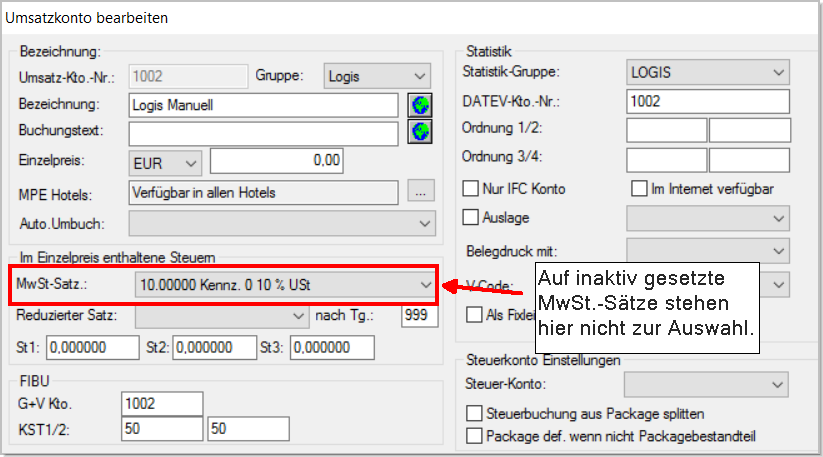
Für das Reporting und für in der Vergangenheit gebuchte Reservierungen stehen deaktivierte Mehrwertsteuersätze weiterhin zur Verfügung.
 Buchhaltung
Buchhaltung  Steuern
Steuern
 Mwst.-Sätze).
Mwst.-Sätze).Markieren Sie auf der linken Seite den Mehrwertsteuersatz, den Sie deaktivieren möchten.
Setzen Sie ein Häkchen in die Checkbox Inaktiv.
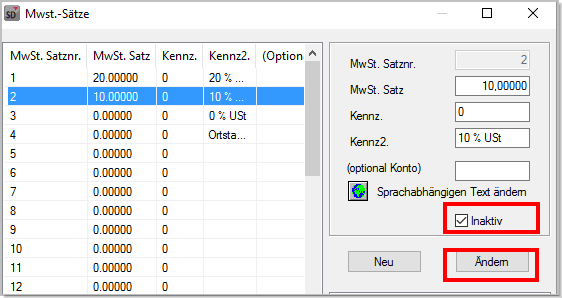
Klicken Sie auf [Ändern]
Sie können den Mehrwertsteuersatz, Brutto- und Nettopreise sowie den Mehrwertsteuerbetrag auf Ihren Rechnungsformularen ausgeben, indem Sie folgende Ersetzungscodes in Ihre Rechnungsformulare einfügen:
$MwSt1, $Mwst2... |
Mehrwertsteuersatz für Satz 1,2,... Ausgabe der Höhe der Mehrwertsteuer in Prozent |
$MwSTBetrag1, $MwSTBetrag2,... |
Mehrwertsteuerbetrag (Betrag mit MwSt) für Satz 1,2,... |
$MwstBrutto2... |
Bruttosumme für Satz 1,2,... |
$MwStKz |
Mehrwertsteuer Kennzeichen intern (numerisch) |
$MwStKz2 |
Mehrwertsteuer Kennzeichen 2 (Text) |
$MwstNetto1, $MwstNetto2.... |
Nettobetrag (Betrag ohne MwSt) für Satz 1,2,... |
Jedem Gast kann über den Reiter "Persönliche Daten" in seiner Gästekartei ein Steuerbefreiungscode zugeordnet werden. In diesem Dialog werden die Codes dafür definiert.
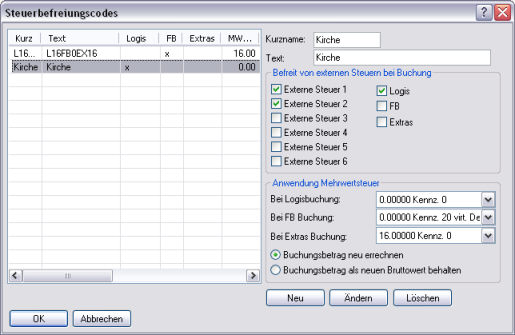
Vergeben Sie eine Abkürzung für den Steuerbefreiungscode im Feld "Kurznamen" und eine Bezeichnung für den Code im Feld "Text".
Bestimmen Sie per Aktivieren der Checkbox, für welche Steuern die Befreiung gelten soll. Darüberhinaus können Sie für Buchungen auf Logis, F&B und Extras jeweils einen anderen Mehrwertsteuersatz hinterlegen, den Sie jeweils aus den Auswahlboxen dahinter selektieren können.
Übernehmen Sie die eingegebenen Daten in die Liste per Button . Möchten Sie einen bestehenden Eintrag ändern, markieren Sie ihn, ändern die Daten und übernehmen die Änderungen mit dem Button . Per Button löschen Sie einen zuvor markierten Eintrag, sofern dieser Code nicht in Verwendung ist.